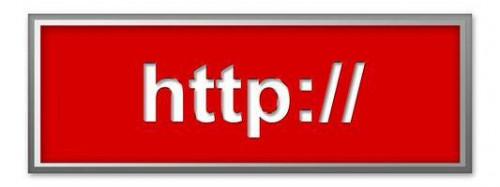Wie Sie einen ASP Net Development Server verwenden
Active Server Pages (ASP) gehört das NET-Framework von Microsoft zur Erstellung von dynamischen, leistungsfähige Websites entwickelt. Beispielsweise wenn Sie den Namen einer Website im Internet-Browser eingeben, gibt der Server die Webseite auf dem Internet Information Services (IIS) Server gespeichert. Der Entwicklungsserver ist der integrierte Standardserver für Microsoft Visual Studio und Web Developer. Dieser Server läuft und testet Websites auf Ihrem Computer vor dem Hochladen ins Web für den öffentlichen Gebrauch.
Anweisungen
1 Klicken Sie "Start", "Alle Programme" und "Microsoft Visual Web Developer."
2 Klicken Sie auf "Datei", "Neue" und "Web Site" eine neue Website Erstellen oder wählen "Öffnen" und "Web Site", einen vorhandenen Satz von Web-Seiten zu öffnen.
3 Rechten Maustaste auf Anwendung, und wählen Sie "Property Pages" zu überprüfen, ob der Standard-Server zum Testen der Website verwendet wird. Der Bildschirm "-Eigenschaftenseiten" wird geöffnet.
4 Markieren Sie "Startoptionen", um die Menge der Konfigurationen für den Server zu öffnen. Stellen Sie sicher, dass die Option "Standard-Webserver verwenden" ausgewählt ist und "ASP" für die "Debugger" Optionen ausgewählt ist.
5 Klicken Sie auf "OK", um zum Hauptbildschirm zurückzukehren. Der Entwicklungsserver läuft auf jedem Port, die auf Ihrem Computer zum Testen der Web-Seite frei ist. Wenn Sie auf einen bestimmten Port ausführen möchten, müssen Sie es vor dem Ausführen der Website konfigurieren.
6 Klicken Sie im "Projektmappen-Explorer" zu machen, aktuelle Anwendung. Legen Sie die "Dynamische Ports verwenden", um "False" um die Porteinstellungen bearbeiten können. Bearbeiten Sie die Port-Nummer in das Textfeld neben "Portnummer."
7 Klicken Sie "Speichern", um die Änderungen an den Anschluss dauerhaft zu machen. Klicken Sie "Run" (grüner Pfeil) um den Entwicklungsserver zu starten. Der "Debuggen nicht aktiviert" Bildschirm erscheint. Aktivieren Sie die Option "Ändern der Datei web.config für die Site im debugging-Modus ausgeführt werden kann", oder wählen Sie die Option "Run ohne Debuggen", wenn Sie nicht, um die Website zu debuggen möchten.
Tipps & Warnungen
- Denken Sie daran, vor der Freigabe der Website für die Öffentlichkeit in der web.config-Datei Debuggen zu deaktivieren.